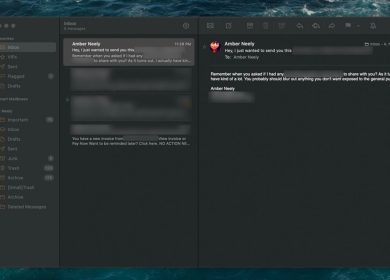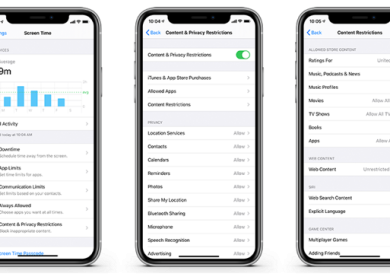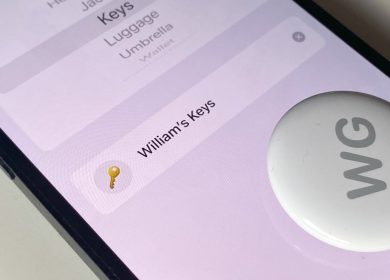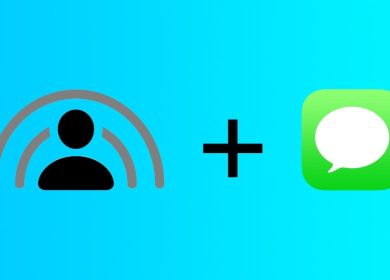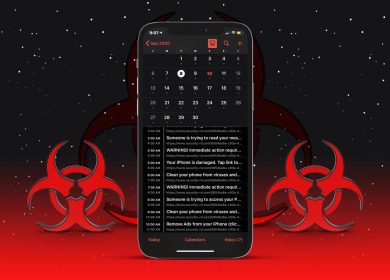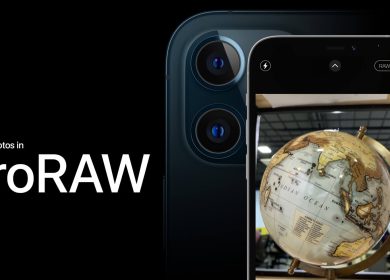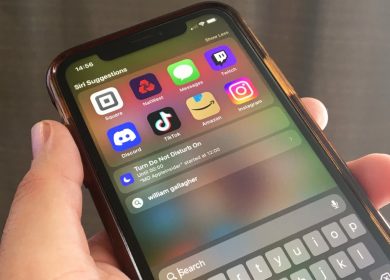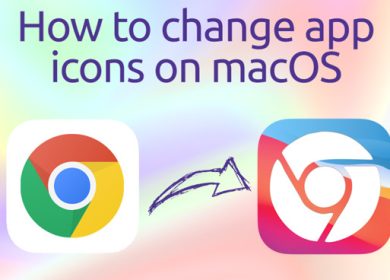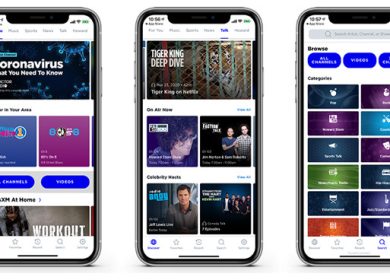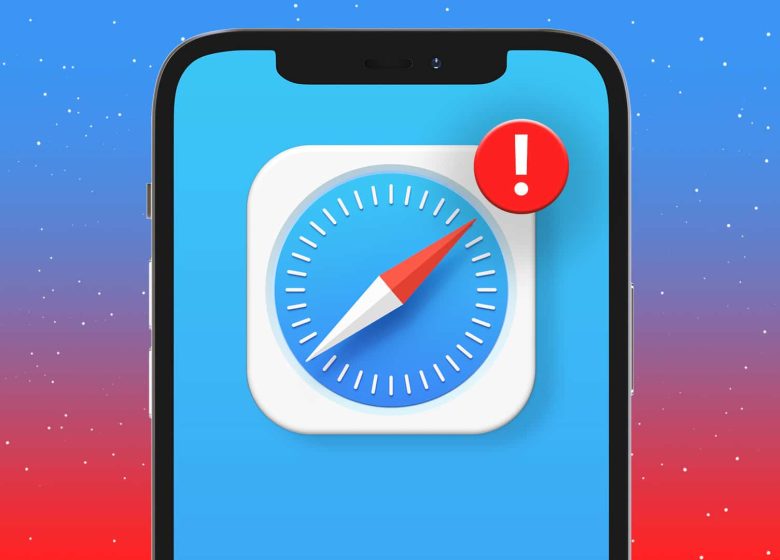
Safari est le navigateur par défaut sur votre iPhone ou iPad, et il possède d’excellentes fonctionnalités. Mais parfois, il peut cesser de fonctionner ou planter, ce qui peut gêner votre journée. Heureusement, nous avons quelques trucs et astuces pour vous aider. De la modification des paramètres à la mise à jour d’iOS, il y a plusieurs choses qui valent la peine d’être essayées. Apprenons tout sur la façon de réparer Safari qui ne fonctionne pas sur iPhone ou iPad sous iOS 16.
1. Assurez-vous que vous avez autorisé Safari à utiliser Cellular
Lorsque vous utilisez un téléphone cellulaire, assurez-vous d’avoir autorisé le navigateur Web à accéder aux données. Vous avez peut-être désactivé son accès aux données et oublié. Ouvert l’application Paramètres sur votre appareil iOS → Cellulaire → Faites défiler vers le bas et assurez-vous que le commutateur à côté de Safari est activé.
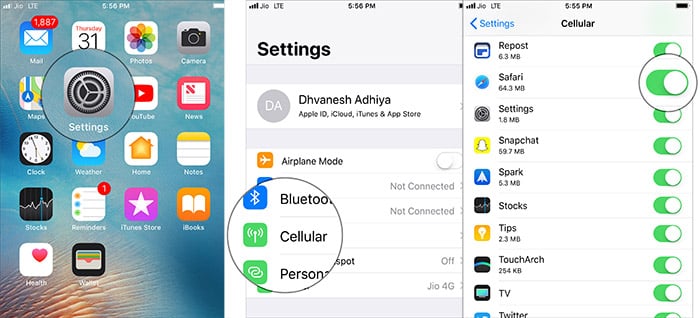
Si tel était le cas, vous avez déjà résolu l’obstacle.
2. Effacer l’historique de Safari et les données du site Web
Une autre solution que je vous suggère d’essayer est de nettoyer Safari. Peut-être que vous n’avez pas effacé les fichiers en cache depuis longtemps et que les accros se sont accumulés pour devenir problématiques pour le navigateur Web. Un nettoyage complet pourrait résoudre le problème.
Une fois votre appareil redémarré, lancez Safari. Cela devrait fonctionner parfaitement.
3. Réinitialisez votre iPhone ou iPad aux paramètres d’usine
Si vous avez encore du mal à réparer Safari sur votre appareil iOS, essayez de réinitialiser votre appareil aux paramètres d’usine. Gardez à l’esprit qu’il supprimera tous les paramètres existants et les informations de connexion au site Web, mais vos médias et vos données resteront intacts.
- Ouvert Application Paramètres → Général → Réinitialiser.
- Maintenant, appuyez sur Réinitialiser tous les réglages et confirmer.
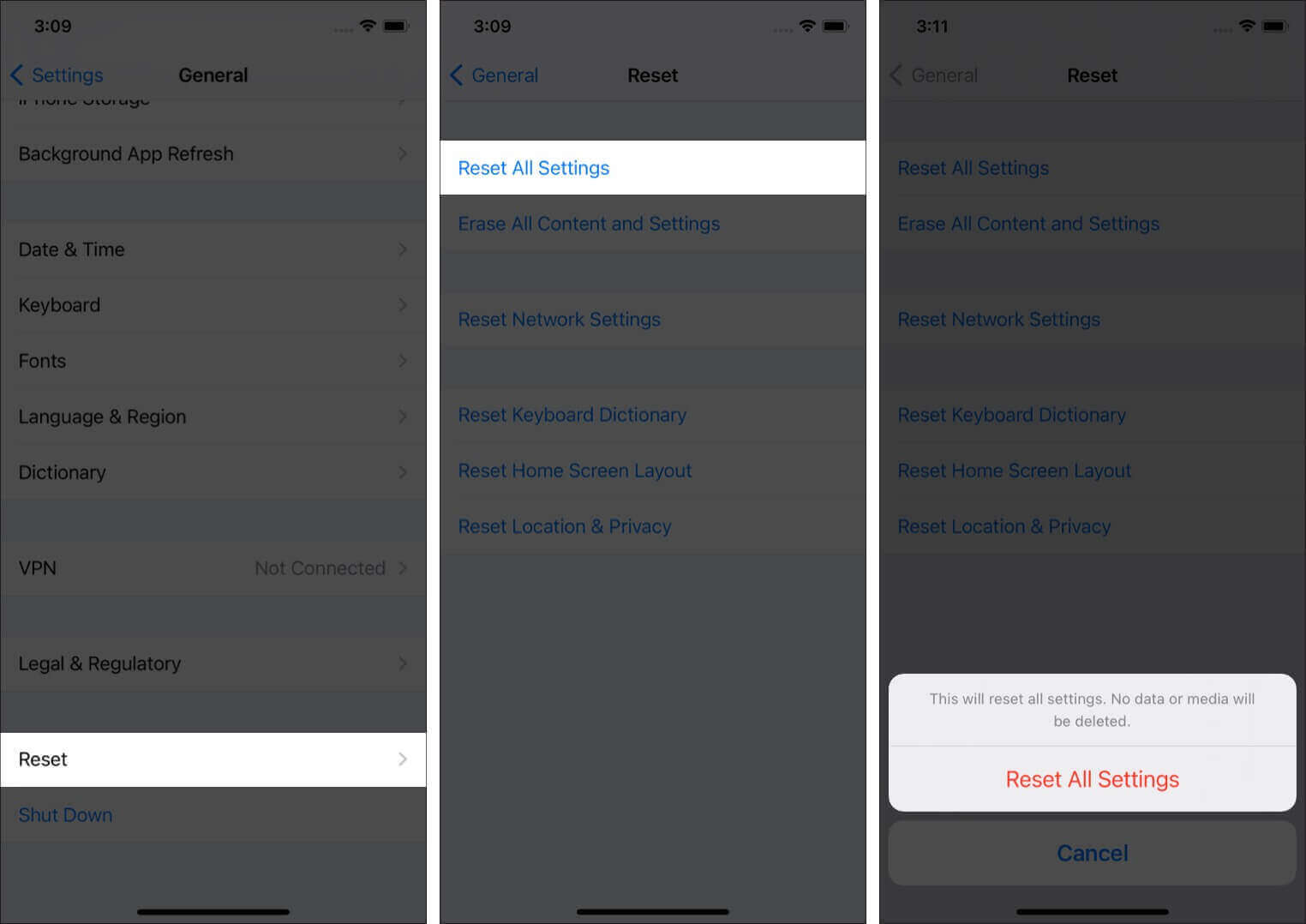
Une fois votre appareil réinitialisé aux paramètres par défaut, le problème devrait être résolu. Si c’est le cas, merveilleux ! Cependant, si le problème persiste, passez à la solution suivante.
4. Mettre à jour iOS
La mise à jour logicielle contient presque toujours de nombreuses corrections de bogues et améliorations des performances. Par conséquent, il vaut la peine de mettre à jour l’appareil vers la dernière version d’iOS. Assurez-vous simplement que votre iPhone dispose de suffisamment de jus (au moins 50 %) et qu’il est connecté au réseau Wi-Fi.
- Ouvert l’application Paramètres sur votre appareil iOS → Général.
- Maintenant, appuyez sur Mise à jour logicielle. Ensuite, appuyez sur Télécharger et installer.
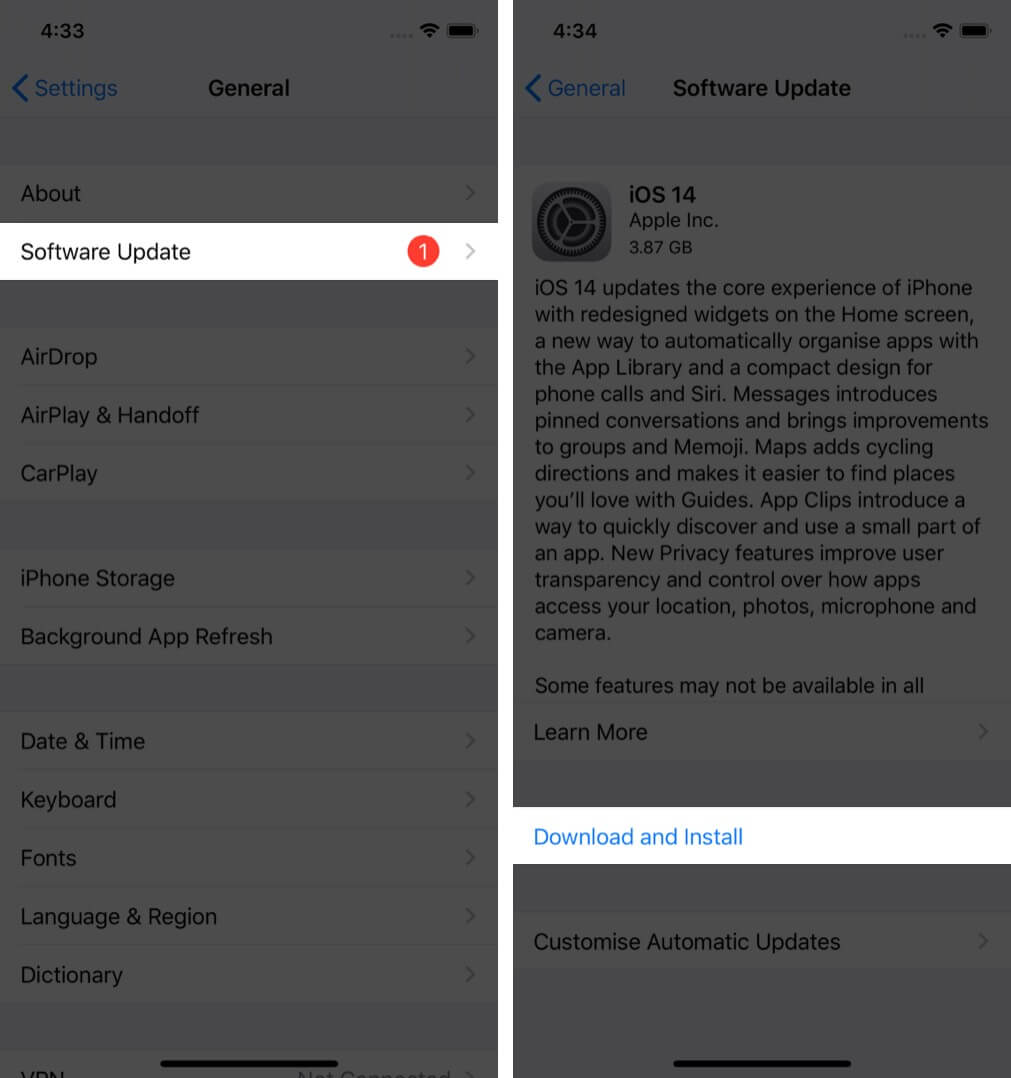
Dans dix cas sur dix, la mise à jour peut résoudre ce problème. J’espère qu’il est resté fidèle à sa réputation.
5. Restaurez votre appareil
Pas encore de solution ? Restaurez votre appareil comme neuf ou à partir de la sauvegarde précédente. Connue pour être une solution nucléaire, j’espère qu’elle fera le travail pour vous.
C’est tout, les amis !
Alors, où en êtes-vous maintenant ? Vous avez résolu le problème ou vous avez encore du mal à le résoudre ? N’oubliez pas de nous faire part de vos commentaires ci-dessous dans les commentaires.